Çevrimiçi videoyu seviyorsanız, yakın zamanda popüler olan video kliplerde YouTube'a göz atma, bazılarını web sitenize yerleştirme ve paylaşma, yorum yapma vb. Geçmişte bazı eğlenceli YouTube ipuçlarını ve kaynaklarını paylaştım. YouTube geri yaslanma deneyiminin keyfini çıkarmak için araçlar Kolay Geri Yatırma TV Deneyimi Oluşturmak için 3 YouTube Aracı Daha fazla oku Hem de YouTube "Anında" arama motorları YouTube Anında Deneyiminden Yararlanmak için 3 Web Sitesi Daha fazla oku .
Bu yazı, Youtube video izlemenizi daha verimli hale getirmekle ilgilidir: Youtube oynatıcı klavye kısayollarının tam (umarım) kılavuzunu paylaşır.
Yalnızca klavyeyle YouTube oynatıcısı üzerinde tam kontrolü kullanabileceğinizi biliyor muydunuz? Değilse, aşağıdaki ipucu koleksiyonunu yararlı bulabilirsiniz. Bazı YouTube klavye kısayollarını biliyorsanız, yenilerini keşfetme şansınız vardır. Bakalım!
Gereken bölümü seçmek için Sekme tuşu
Sekme tuşu, kullanıcının aşağıdaki sırayla bölümden bölüme atlamasını sağlar:
- Oynat / duraklat düğmesi;
- Arama çubuğu
- Ses;
- Çözüm;
- Pop-up video;
- genişletmek
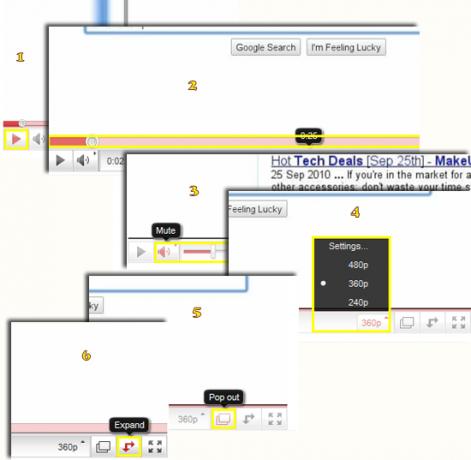
Not: Sekme tuşu video oynatıcı kısmında döngü yapar, bu nedenle normalde sayfa bağlantıları arasında geçiş yapmak için tuşunu kullanırsanız, video odaklandıktan sonra tuşun yalnızca oynatıcıyı kontrol edeceğini unutmayın. Gömülü videolarda, Sekme tuşunun ekran görüntüsünde olduğu gibi çalışması için videoya odaklanmanız gerekir.
Oynatıcı bölümlerinden herhangi biri vurgulandığında, kontrol etmek için diğer tuşları kullanabilirsiniz. Çoğu zaman, özelliği etkinleştirmek / devre dışı bırakmak için Enter veya Escape olacaktır, örneğin:
- Sekmeyi “Genişlet” bölümüne getirin, genişletilmiş görünümü değiştirmek için Enter (tam ekran moduyla karıştırılmamalıdır) ve oynatıcıyı küçültmek için Esc;
- Bir bölümü “oynatmak” için sekme ve videoyu oynatmak veya duraklatmak vb. İçin Enter tuşunu kullanın.
İstisnalar:
- “Ses seviyesi” bölümü yukarı / aşağı ok tuşları ile kontrol edilir;
- “Çözünürlük” bölümü seçilen çözünürlüğe gitmek için yukarı / aşağı ok tuşlarını kullanır;
- "Arama çubuğu" bölümünde, tümü aşağıdaki bölümde açıklanan çeşitli tuşlar kullanılır:
Youtube Player Seekbar Klavye Kısayolları
| Klavye kısayolu | Eylem (arama çubuğu seçilmelidir) |
| Sol / Sağ ok | Geçerli videoda 5 saniye ileri / geri git |
| Ana Sayfa / Bitiş | Videonun başlangıcına / son saniyesine git |
| Boşluk | Oynat durdur |
| 1'den 9'a kadar sayılar | Videonun% 10 ila% 90'ını ara |
| Sayı 0 | Videonun başına git |
Notlar:
- Yukarıdaki kısayolların çalışmasını sağlamak için arama çubuğunun vurgulandığından emin olun. Veya en azından arama çubuğunun odaklanması gerekir: video, tıkladığınız en son şey olmalıdır.
- Yalnızca klavye işlevinizin üst satırındaki sayı tuşları (sayısal tuş takımı çalışmaz);
- Numaralandırılmış kısayollar tam ekran modunda çalışmaz (kısayolların geri kalanı iyi çalışıyor gibi görünüyor).
Bazı kısayollar benim için işe yaramadı. Ancak, birçok insan için çalıştıklarına dair birçok yeni yorum gördüm. Bu yüzden, sizin için çalışacakları durumda onları burada listeliyorum:
- Tam ekran görünümüne geçmek için F tuşu;
- 10 saniye ileri / geri gitmek için CTRL + sol ok ve CTRL + sağ ok
Gömülü Videolar için Klavye Kısayollarını Devre Dışı Bırakma
Yerleştirdiğiniz videoyu görüntülerken ziyaretçilerinizin kısayolları kullanmasını istemiyorsanız, aşağıdakileri devre dışı bırakabilirsiniz:
- Boşluk çubuğu: Oynat / Duraklat
- Sol / Sağ Ok: Geçerli videoda% 10 geri / ileri git
- Ok Yukarı / Aşağı: Ses yukarı / aşağı
toplayarak Ve disablekb = 1 gömme kodunuza:

Not: bu yine de oynatıcı bölümlerini tıklatmak için Sekme tuşunu kullanmalarına izin verecektir.
Herhangi bir Youtube klavye kısayolunu kaçırdım mı? Lütfen ipuçlarını yorumlarınızda paylaşın!
Ann Smarty seosmarty.com'da SEO Danışmanı, İnternet pazarlama blog yazarı ve aktif sosyal medya kullanıcısıdır. Ann'i Twitter'da takip edin.


